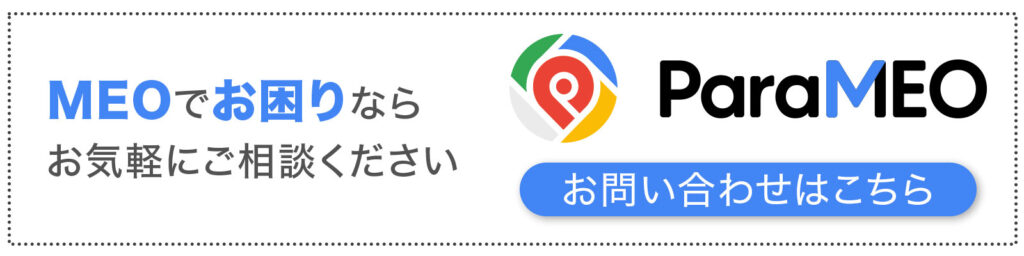はじめに
Googleビジネスプロフィールのオーナーになったら、まず初めに店舗の基本情報となるプロフィールを編集しましょう!
ここはいわば店舗の「名刺」ともいえる、ユーザーがまずはじめに目にする箇所です。
来店機会をつかむ意味でも、MEO対策の意味でも重要な項目ばかりです。
どこに表示される?
PCとスマホアプリでは、それぞれ下記のように表示されます。
見慣れている方も多いと思いますが、いずれの場合も店舗のトップ画面に表示される情報の多くが、この「プロフィール編集」で設定されたものとなっています。
<GoogleChromeの画面>
「渋谷 居酒屋」で検索したときの検索結果画面
<スマホアプリの画面>
どこから設定するの?
Googleビジネスプロフィールの管理画面左上の「プロフィールを編集」から設定画面に入れます。
プロフィール編集の各項目
ここからは、プロフィール編集の各項目について説明していきます。
各項目の重要度を、星1から星3で記載しました。
「集客アップ」と「Google評価」2つの観点で独自で評価したものになりますので、よろしければ参考にしてみてください。
ビジネス名:重要度★★★
「会社名」「店舗名」は、ここで改めてお伝えするまでもなく、大変重要な項目です。
Googleにとっても、ビジネス名はとても重要な評価要素のひとつで、検索結果に大きな影響を与えます。
また、ルールを守って設定しないと最悪の場合アカウント停止のリスクもあります。
ポイントを理解して、正しくかつ効果的なビジネス名を設定しましょう。
ポイント①:看板やウェブサイトと同一の名前にすること
Googleは常にユーザーに役に立つ実用的な情報を提供することを良しとしています。
そのため、ウェブサイトやSNS、ウェブ上に掲載している看板写真と同一の名前にすることが大変重要です。
当然のことのように聞こえますが、意外な落とし穴があるので注意が必要です。
Googleは「全角・半角の区別」や、「スペースの有無」などを判別して、これらが一致していないと間違ったビジネス名と判断することがあります。
ウェブ上のビジネス名と同じ文字列になっているか、是非見直してみてください。
店名が違う場合、Googleが自動で修正する場合もあります。
看板=ウェブサイト=Google 全ての店名を統一することが理想的です。
ポイント②:Googleのポリシーを遵守すること
看板にない名前や、余計な情報をビジネス名に入れることをGoogleは禁止しています。
一時期、ビジネス名に検索キーワードを列挙して表示順位を上げる施策が散見されました。このような行為はGoogleの評価を著しく下げ、最悪はビジネス停止等のペナルティを受けることもあります。
その他、特殊文字を使用しない、電話番号を含めないなど、Googleが詳細なガイドラインを定めています。
ビジネス情報のガイドラインはこちら:
カテゴリ:重要度★★★
ここではビジネスの業種を設定します。
メインカテゴリを1つ、サブカテゴリを9つまで設定できます。
こちらも、集客アップ、MEO対策の両方において大変重要な項目です。
それには、大きく分けて2つの理由があります。
理由①:検索結果に大きく影響する
ビジネスカテゴリの設定は、検索結果に直結する要素です。
Googleマップユーザーの検索行動として最も多いのが、「地名(または現在地) & 業種名(美容室、焼肉など)」かと思いますが、仮に間違ったカテゴリで登録してしまうと、検索結果に出てこなくなってしまいます。
極端な例えですが、「焼肉屋なのに、フランス料理屋をメインカテゴリに設定しているせいで、焼肉屋の検索結果に表示されない」ということが起こるのです。
理由②:設定によって使える機能が変わる
Googleビジネスプロフィールでは、ビジネスカテゴリの設定によって、使える機能や設定内容が変わります。
例えば、後で挙げる「ビジネス属性」では、飲食店、フィットネスジム、ホテル等の各業種で設定内容が異なります。
ユーザーに正しく情報を提供する観点でも、正しく設定する必要があります。
設定のポイント
次に、設定のポイントをお伝えします。
まず前提として、カテゴリはGoogleが提供しているリストの中から選択します。
キーワードを入力するとカテゴリの候補が表示されるので、この中から選んでください。
<イタリアンレストランの設定例>
ポイント①:主要な業態を「メインカテゴリ」に設定する。
メインカテゴリは、ユーザーに正しい情報を提供し、検索結果に反映させるためにも大変重要な項目です。主要な業態を選びましょう。
ポイント②:その他の業態を「追加のカテゴリ」に設定する。
サブカテゴリは、メインカテゴリでは伝えきれない業態を補足するつもりで設定します。
ユーザーの検索語句によって、サブカテゴリの業態で検索結果に表示される場合もあります。
ミスマッチが起こらないよう、必ず正しい業態を選択してください。
9つまで登録可能ですが、むやみに多くのカテゴリを登録する必要はありません。
必ず、ビジネスに合ったカテゴリを設定しましょう。
ポイント③:あまり頻繁な変更はしない
カテゴリの設定はとても重要ですが、あまり頻繁に変更するのはおすすめしません。
検索順位を意識して戦略的になるあまり、カテゴリの追加を繰り返したり、関係ないカテゴリを設定したりすることで、Googleに不審なアクティビティと判断され、ペナルティを受ける場合もあります。
Googleも、カテゴリの変更にあたってオーナー確認を行うことがある旨、ガイドラインに記載しています。
ビジネスのカテゴリを設定する方法:
https://support.google.com/business/answer/7249669?hl=ja&sjid=18245071827361943697-AP
ビジネスの説明:重要度★★
750文字以内でビジネスの説明文を記載できる、自己紹介欄のような項目です。
こちらはGoogleの検索評価を得るというよりは、ユーザーに伝えたい情報を適切に記載することを意識しましょう。
また、PCでもスマホでも、初めから表示されているのは冒頭の220文字程度(さらに少ない場合もあり)です。それ以降を読むには「もっと見る」をクリックする必要があります。
そのため、ユーザーに伝えたい情報は、なるべく冒頭に記載するのが良いでしょう。
そして、他の項目同様、ガイドラインを遵守することも忘れないでください。
要注意な禁止事項として、「リンクを含める」「キャンペーン等を過度に強調する」「キーワードを過度に盛り込む」等があります。
ローカルビジネス情報のガイドライン:
<スマホアプリの表示例>
開業日:重要度★
開業日を設定できます。
設定することで、対象となる業態で「事業年数」として検索結果画面に表示される場合があるようです。
全ての業態ではなく、対象の業態であっても必ず表示されるわけではないようです。
表示されれば、ビジネスの信頼性をアピールでき、競合との差別化をはかることができます。
簡単に設定できるので、設定しておいて損はないでしょう。
「年」「月」までが必須項目で、「日」は任意項目となります。
また、新規開業前に作成したビジネスプロフィールに開業予定日を設定すれば、開業日の90日前からプロフィールが公開され、投稿機能などで情報を発信できます。
開業日の追加について:
https://support.google.com/business/answer/9174409?hl=ja
電話番号:重要度★★★
ビジネスプロフィールから直接電話をかけてくるユーザーは来店動機が高いといえます。
潜在的な顧客を逃さないためには、正しい電話番号を登録することはとても重要です。
ここで重要なのが、ビジネスに直接つながる電話番号に設定するということです。
総合受付窓口や、IP電話ではなく、市外局番で始まる、直属の電話番号にすることがポイントです。
地域の市外局番を設定することで、Googleが正しいローカル情報を提供していると判断し、検索結果の表示に優位に働きます。
ユーザーにとっても、電話が直接お店につながることは安心感があります。
電話番号は3つまで登録できますが、ユーザー画面に表示されるのは最初の1つのみです。
他の2つはGoogleがウェブ上の他媒体と紐付けし、同一のビジネスであることの判断材料にしているようです。
ウェブサイト:重要度★★
Googleビジネスプロフィールには、「予約」や「SNS」など、リンクを貼れるところがいくつかあります。
その中でこの「ウェブサイト」はお店やビジネスに興味があり、もっと詳しく知りたいと思っているユーザーがクリックするところです。
ビジネスの魅力をアピールするのに最適なウェブサイトを設定しましょう。
ウェブサイトリンクは1つのみ登録可能です。
<スマホアプリの表示例>
ソーシャルプロフィール:重要度★★
SNSのリンクをナレッジパネル上にアイコン表示させることができる機能です。
以前は、Googleが関連付けしたものが自動で設定されていましたが、ビジネスオーナーが管理できるようになり、任意のリンクを設定できるようになりました。(Googleの審査あり)
YoutubeやInstagramなど、主要7つのSNSリンクを登録できます。
ソーシャルメディアのリンクを管理する:
https://support.google.com/business/answer/13580646?hl=ja&sjid=18245071827361943697-AP
ソーシャルプロフィールの項目は2023年9月頃から開始し、まだ発展途上の機能のようで、設定したものが必ず表示されるわけではないようです。
2024年3月時点では、PCのナレッジパネルには表示されますが、スマホアプリでの表示は確認できませんでした。
今後のアップデートに伴い、機能が拡充する可能性が高いので、SNSアカウントをお持ちの方は設定しておくと良いでしょう。
<PCナレッジパネルの表示例>
ビジネス所在地:重要度★★★
住所もまた、ビジネス名や電話番号同様、Googleが店舗情報を特定する情報として、とても重要です。
そして言うまでもなく、所在地情報はユーザーにとってもとても重要な情報です。
実際に来店する顧客は、スマホアプリから経路検索をしてたどり付くパターンが多いので、迷わず到着できるよう、正しく住所を設定しましょう。
ここで注意したいのが、ビル名がある場合です。
先に説明したビジネス名と同様に、「全角・半角」「スペースの有無」なども含め、必ず、他のウェブサイトに登録しているものと同一の文字列で登録してください。
Googleはウェブ上にある情報を自動で収集し、関連のある情報を紐付けしています。
ここでホームページや他サイトの住所とGoogleビジネスプロフィールの住所が一致していれば、Googleは同一のビジネスだと認識します。
意外と見落としがちなところなので、既に利用している方も、是非今一度見直してみてください。
住所のガイドライン:
https://support.google.com/business/answer/2853879?hl=ja
<住所の設定画面>
サービス提供地域:重要度★★
こちらは、出張型サービスの提供地域を設定する項目になります。
食事のデリバリー、出張デイサービス、ハウスクリーニングなど、客先に出向きサービスを提供する業態が対象となります。
最大20箇所まで指定でき、「新宿区」や「武蔵野市」など、市区単位での設定から、「世田谷区経堂」などの町名まで絞って登録することもできます。
設定しておくことでユーザーは自分の住所がサービス対象地域かを知ることができます。
該当する業種の方は設定しておくべきでしょう。
また、もう一つの注意点として、この「サービス提供地域」の項目は、実店舗営業のみのビジネスなど、該当しないビジネスにも表示されており、設定自体は可能です。
よかれと思って店舗所在地の住所などを設定してしまうと、ユーザーに「デリバリーありのお店」だと誤解されてしまうリスクがあります。
該当しない場合は空欄のままにしておきましょう。
<サービス提供地域の設定画面>
営業時間:重要度★★★
ユーザーの来店機会を逃さないために、営業時間を正しく登録することはとても重要です。
下の画面は、スマホのGoogleマップアプリで「ラーメン」と検索した検索結果の画面です。
クチコミ数や距離などの情報とともに営業時間が表示されています。
それだけ、ユーザーにとって重要な情報であることが分かります。
そしてこの営業時間は、ビジネスプロフィールに登録されているものが反映されています。
また、この検索結果には、ユーザーの検索地と検索時刻に営業しているお店が優先的に表示される仕組みになっています。
Googleマップでお店を探しているユーザーは、来店意欲が高く、今すぐ入れるお店を調べている場合も少なくありません。
「営業しているはずの時間に、いざお店まで行ってみたら閉まっていた」こんなことがあれば、ユーザーの来店機会を逃すばかりか、お客様はがっかりして、お店に対してネガティブなイメージを持ってしまうかもしれません。
一番避けたい事態を防ぐためにも、営業時間はこまめに確認し、変更などがあった場合には必ず更新しましょう。
<登録画面>
Googleビジネスプロフィール管理画面、営業時間の設定画面です。
鉛筆のアイコンをクリックすると編集画面に切り替わります。
時間は一日に複数時間帯を登録することもできます。
ランチ/ディナーなどで営業時間が分かれている場合に使用してください。
<その他の営業時間>
通常営業時間を補足する情報として、「テイクアウト」や「注文可能時間」などを登録することができます。
より詳細な情報を入力することでユーザーが判断材料として役立てることができます。ご自身のビジネスに合わせて使うと良いでしょう。
特別営業時間:重要度★★
特別営業時間は、主に祝日や年末年始、または隔週休みなどの不規則な営業時間がある場合に登録します。
短期の臨時休業をする場合も、こちらに登録しておくと良いでしょう。
(長期の休業の場合は、通常営業時間内で「臨時休業」を設定します)
祝日の営業時間の登録をしていないと、ユーザー画面の営業時間のところに「●●(祝日)は時間が異なる場合があります」などの表示が出る場合があります。
祝日の営業時間が通常と変わらない場合でも、特別営業時間を登録しておくと、ユーザーを混乱させずにすみ、万全です。
ビジネス属性:重要度★★
店舗やビジネスのより詳細な特徴を設定するものです。
例えば、飲食店であればテイクアウトの有無、食事やドリンクの特徴など、ホテルであればプールやジムの有無、浴室の情報などです。
その他に、支払い方法やバリアフリー情報、駐車場の有無など、ビジネスカテゴリによって設定できる項目が決められます。
<スマホアプリの表示例>
設定するメリットは2つあり、1つめはユーザーにより詳しい情報を提供し、安心感を持ってもらえることです。
例えばベジタリアンやヴィーガンの方は、お店に行く前にそれらの料理を提供しているか、確認が必須です。オーナー側でベジタリアンやヴィーガンの項目を設定しておくことで、来店前に確認でき、安心してお店に行くことができます。
もう1つが表示順位に優位に働く可能性があることです。
上の例と同様に、ベジタリアン料理を探しているユーザーがいた場合、属性に「ベジタリアン料理あり」と設定しておくことで、このユーザーの検索結果に表示される可能性が高くなります。
まとめ
今回はGoogleビジネスプロフィールの店舗情報の設定について説明しました。
ビジネスの骨格ともいえる重要情報が集まっており、お客様の主要な判断材料であると同時に、Googleにとっても重要な審査対象となります。
常に正しい情報にしておくこと、他のサイトと情報を統一するこの2点に特に注意して、日々の運用を行ってください。